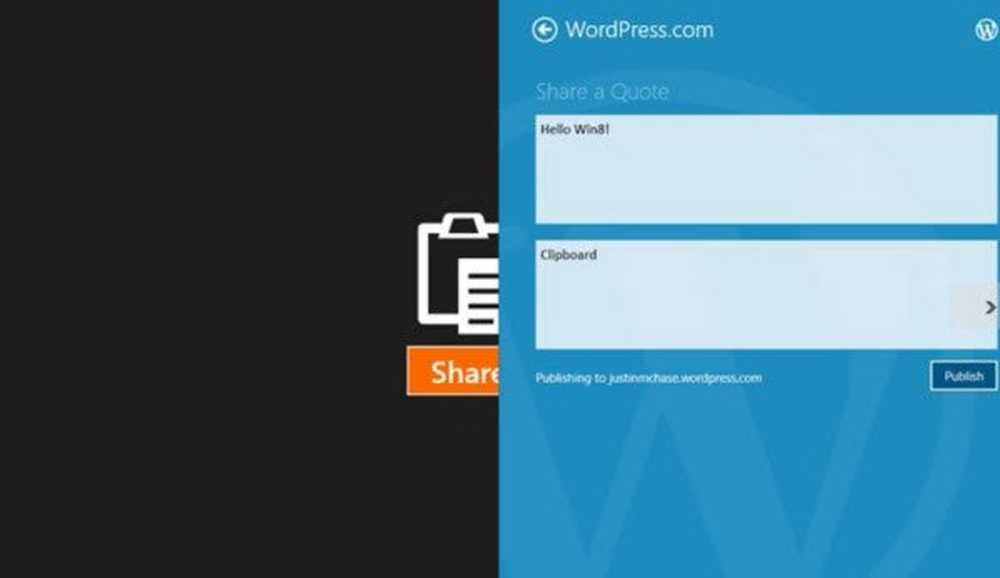Se og endre trådløst nettverkstilkoblingsprioritet i Windows 10/8/7
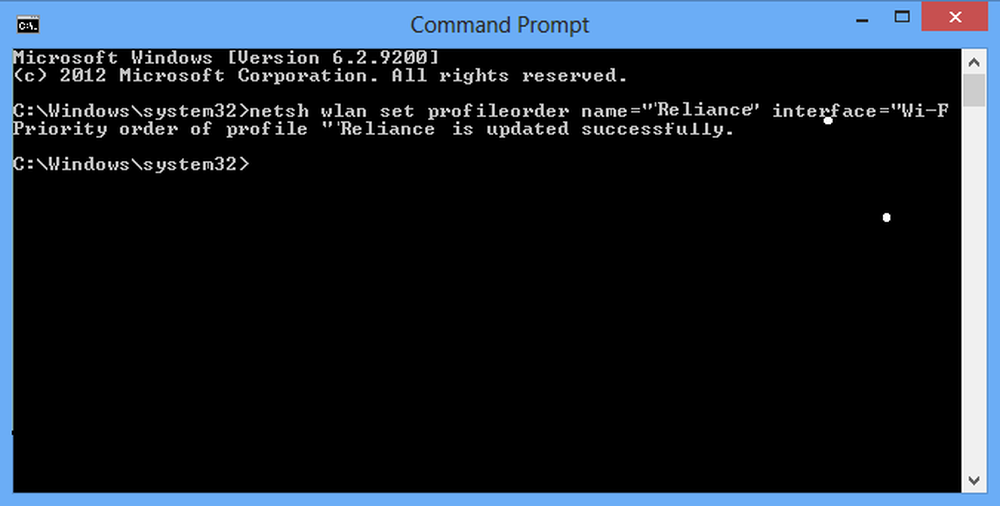
I går så vi hvordan du får Windows til å bruke Wired-tilkobling i stedet for trådløs tilkobling. I dette innlegget vil vi se hvordan du kan vise og endre trådløst nettverkstilkoblingsprioritet i Windows 10/8 ved hjelp av CMD. Windows 8/10 har ikke en trådløs profilbehandling, som var tilgjengelig i Windows 7. La oss se hvordan du endrer Wireless Network Connection Priority, nativt ved hjelp av ledeteksten.
Endre trådløst nettverkstilkoblingsprioritet
Windows 7
I Windows 7 kan du åpne Kontrollpanel> Nettverk og deling> Administrer trådløse nettverk. En gang her vil du se alle WiFi-nettverkene.

Høyreklikk på et nettverk, og du vil se kontekstmenyalternativer som Egenskaper, Fjern nettverk, Endre navn, Flytt opp eller Flytt ned. Disse alternativene hjelper deg med å administrere Wi-Fi-nettverkene dine.
Windows 10, Windows 8.1, Windows 8, Windows 7
For å sjekke listen over trådløse nettverk du koblet til tidligere, og finn ut prioriteringen, åpne et ledetekstvindu. For dette åpner du WinX-menyen og klikker på Kommandoprompt. Kjør deretter kommandoen nedenfor
Netsh WLAN viser profiler
Der ser du prioriteten til de trådløse nettverkene dine. Kanskje du vil endre det litt. For å gjøre dette må du ha informasjon om navnet på grensesnittet ditt (Wi-Fi som vist her), og nettverksnavnet hvis prioritet du vil endre.
Når alt er på plass, kjør følgende kommandonetsh wlan sett profilordernavn = "Reliance" interface = "Wi-Fi" prioritet = 1
Her erstattes Reliance med navnet på nettverket ditt og Wi-Fi med navnet på nettverksgrensesnittet.

Det er det!
Nå, når du går tilbake og sjekker profilene dine, finner du at "Reliance" har flyttet oppover.

Du kan alltid bruke vår freeware WiFi Profile Manager som prøver å fylle inn dette gapet i Windows 8/10, for å administrere WiFi-profilen din.
Håper det hjelper!